6.2 使用授權管理自定報告
「ZENworks 控制中心」可讓您建立並執行自定報告,用以分析「管理區」中的軟體法規遵循。以下各節提供了詳細資訊︰
6.2.1 範例自定報告
ZENworks Asset Management 提供四種範例自定報告,以說明您可以建立的不同報告類型。
-
排除的目錄產品︰ 顯示從授權法規遵循計算中排除的目錄產品。
-
排除的探查到產品︰ 顯示從授權法規遵循計算中排除的探查到的產品。
-
不相符的授權記錄︰ 顯示不相符的授權記錄。
-
未調解的探查到產品︰ 顯示沒有與授權產品進行調解的探查到產品。
如需執行某個範例自定報告的相關資訊,請參閱節 6.2.2, 執行自定報告。
如需建立自己的自定報告的相關資訊,請參閱節 6.2.3, 建立自定報告。
6.2.2 執行自定報告
若自定報告包含與軟體產品關聯的使用量資料,而您不需要使用量資料,則可以將其排除,以便更快速地產生報告。如需更多資訊,請參閱節 6.4, 從報告中排除軟體使用量資料。
-
在「ZENworks 控制中心」中,按一下索引標籤。
-
在「授權管理」面板中,按一下。
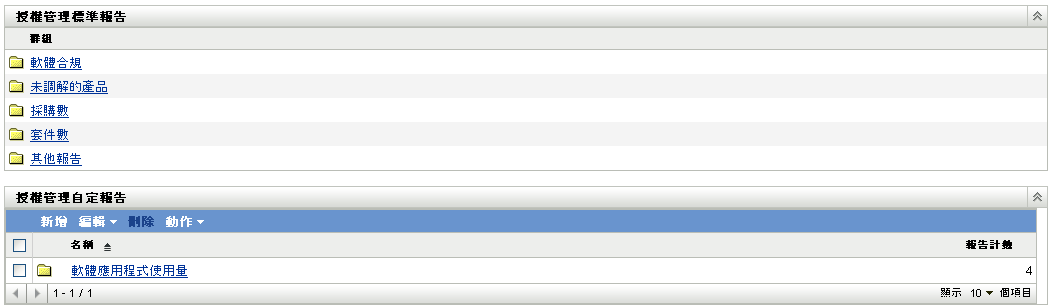
-
在「授權管理自定報告」面板中,按一下要執行之報告所在的資料夾。
各資料夾中的報告數顯示於欄。
-
按一下報告。
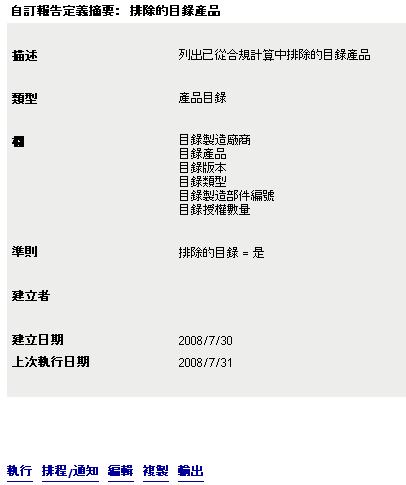
報告定義即會顯示。如需編輯報告定義的相關資訊,請參閱節 6.2.6, 編輯自定報告。
-
按一下左下角的。
在報告頁面上按一下報告中的不同連結,可取得其他的資訊。您可以按一下對應的連結,將報告輸出為 Excel、CSV 或 PDF 格式。
6.2.3 建立自定報告
-
在「ZENworks 控制中心」中,按一下索引標籤。
-
在「授權管理」面板中,按一下。
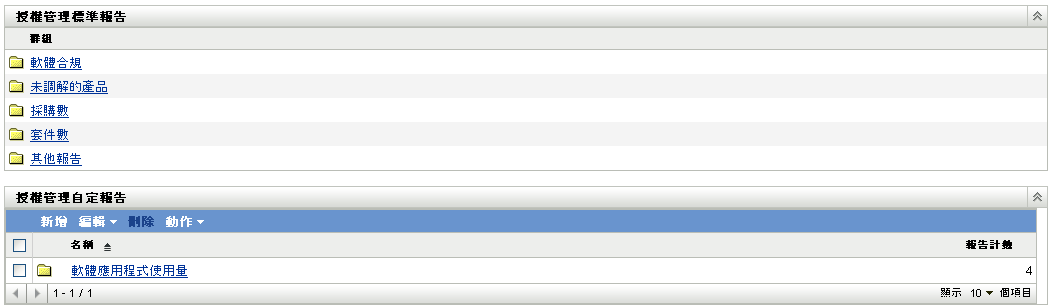
-
在「授權管理自定報告」面板中,按一下要儲存報告的資料夾,或建立一個新的資料夾 (按一下、指定資料夾名稱,然後按一下)。

-
在「自定報告」面板中,按一下。
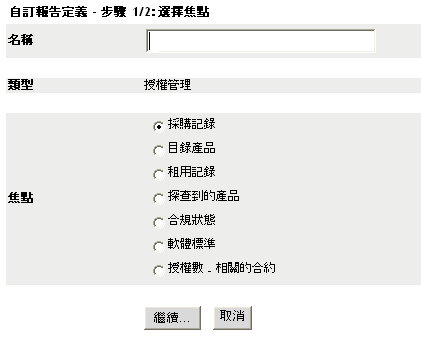
-
在欄位中指定名稱。
-
選取報告的焦點。選項包括:
-
採購記錄
-
目錄產品
-
授權記錄
-
探查到的產品
-
法規遵循狀態
-
軟體標準
-
授權 - 相關的合約
-
-
按一下。
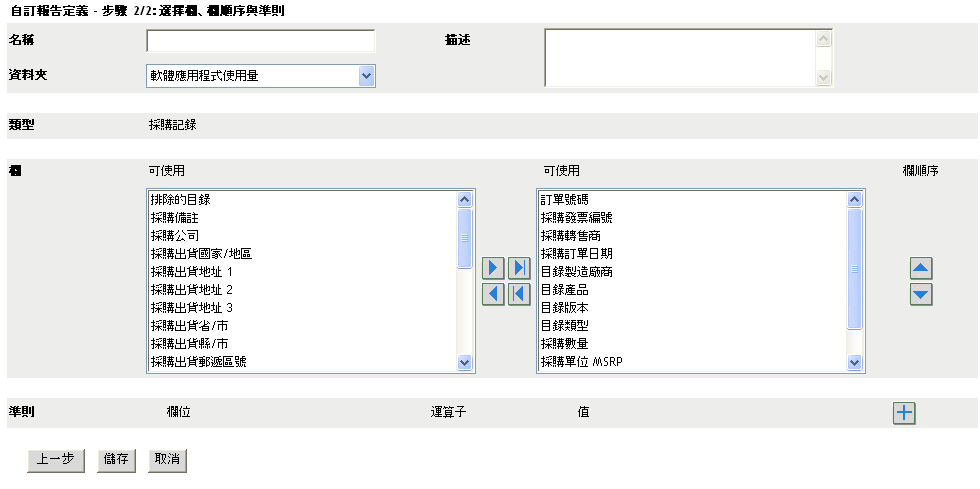
-
填寫下列欄位:
名稱: 顯示您在步驟 5 中輸入的名稱。您可以依需要變更這個 ID。
資料夾︰ 顯示您在步驟 3 中選取的資料夾。您可以依需要變更這個 ID。
描述: 指定對報告的描述。
類型: 顯示您選取的報告類型。
欄︰ 從左側清單中,選取要包含在報告中的資料。使用箭頭圖示可以將所選資料移至右側清單中。按住 Ctrl 並點選,可以一次選取多個選項。使用向上和向下圖示可以排列資料的顯示順序。
準則︰ 在、和欄位中選取篩選準則。使用圖示「+」可以新增過濾器,按一下圖示「-」可以刪除過濾器。按一下或 可以在兩個操作員之間切換。
摘要準則︰ 在、和欄位中選取摘要篩選準則。使用圖示「+」可以新增篩選器;按一下圖示「-」可以刪除篩選器。按一下或 可以在兩個操作員之間切換
-
按一下。
下次開啟「自定報告」頁時,報告會顯示在「自定報告」面板中。
6.2.4 排程自定報告並傳送通知
可以排程報告自動執行,並在報告準備就緒時向指定的人員傳送通知。
若您要傳送電子郵件通知,則必須已定義了 SMTP 電子郵件伺服器。可透過「SMTP 設定」選項 (「組態」索引標籤 >「管理區域設定」面板 >「事件與訊息」>「SMTP 設定」) 完成此動作。
-
在「ZENworks 控制中心」中,按一下索引標籤。
-
在「授權管理」面板中,按一下。
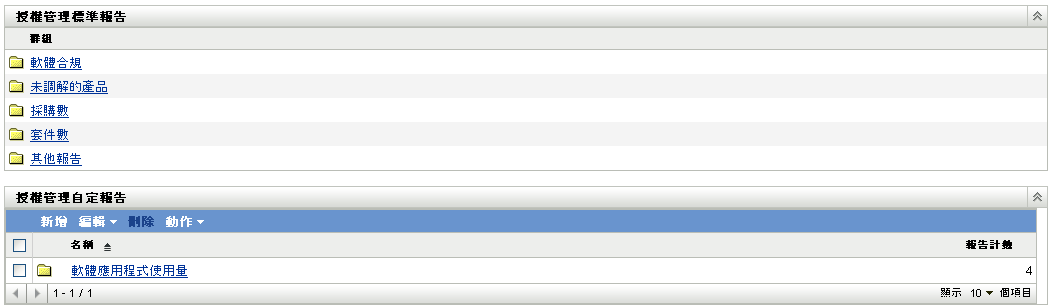
-
在「授權管理自定報告」面板中,按一下要排程之報告所在的資料夾。
-
按一下要排程的報告。
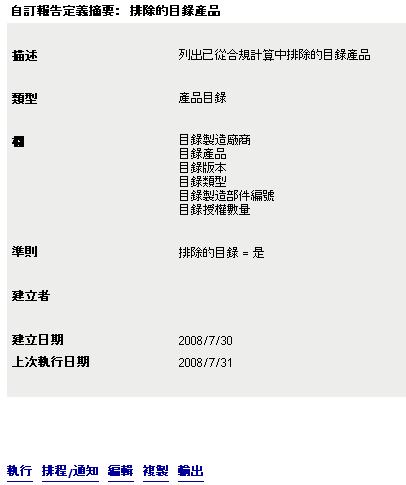
-
按一下。
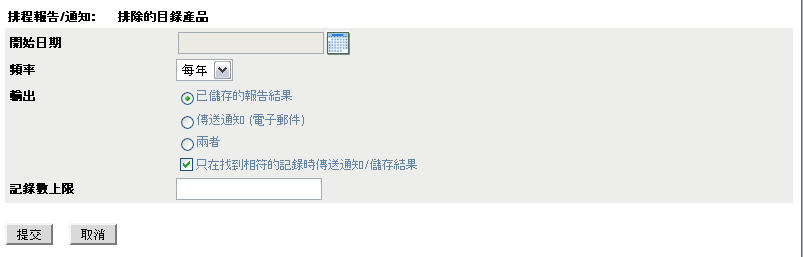
-
填寫下列欄位:
開始日期︰ 按一下行事曆圖示,以指定日期。
頻率︰ 選取傳送通知的頻率︰每年、每月、每週、每日、一次或永不。
輸出︰ 選擇是否儲存報告、是否在報告準備就緒時傳送電子郵件通知,或同時執行兩者。您也可以選擇只在找到相符的記錄時儲存結果或傳送通知。如需設定電子郵件地址的資訊,請參閱節 6.2.5, 設定用於傳送通知的電子郵件地址。
記錄數上限︰ 指定可儲存的最大記錄數量。
-
按一下。
此報告按排程的時間執行。
6.2.5 設定用於傳送通知的電子郵件地址
可以在自定報告執行時向所選人員傳送通知。要完成此動作,您必須將要通知之人員的電子郵件地址輸入到「ZENworks 控制中心」。如需傳送通知的資訊,請參閱節 6.2.4, 排程自定報告並傳送通知。
「資產庫存」頁的「電子郵件地址」面板可讓您輸入電子郵件地址,以便按照報告定義中的設定,在自定報告準備就緒時向這些地址傳送通知。先前輸入的電子郵件地址,會連同使用者的名字、姓氏與中間名列示於面板中。
若要輸入電子郵件地址:
-
在「ZENworks 控制中心」中,按一下索引標籤。
-
按一下索引標籤。
-
在「電子郵件地址」面板中,按一下。
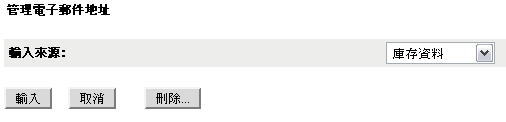
-
在欄位中,選取或。
若選取,則會輸入庫存掃描中找到的電子郵件地址。
如果選取,則請在欄位中指定檔案位置。
-
按一下。
-
按一下。
若要刪除所有電子郵件資訊︰
-
在「ZENworks 控制中心」中,按一下。
-
按一下索引標籤。
-
在「電子郵件地址」面板中,按一下。
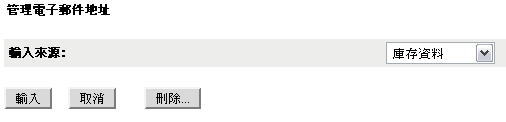
-
按一下。
-
按一下。
將刪除所有電子郵件資訊。
6.2.6 編輯自定報告
-
在「ZENworks 控制中心」中,按一下索引標籤。
-
在「授權管理」面板中,按一下。
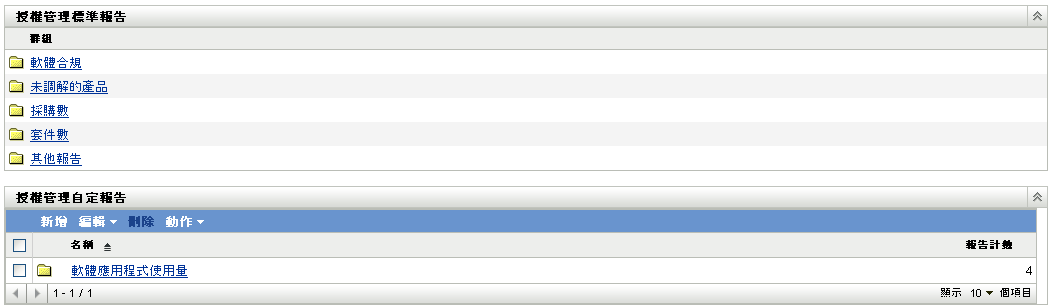
-
在「授權管理自定報告」面板中,按一下要編輯之報告所在的資料夾。
-
按一下報告。
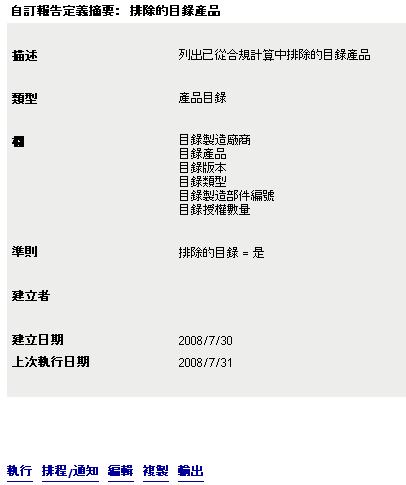
-
按一下左下角的。
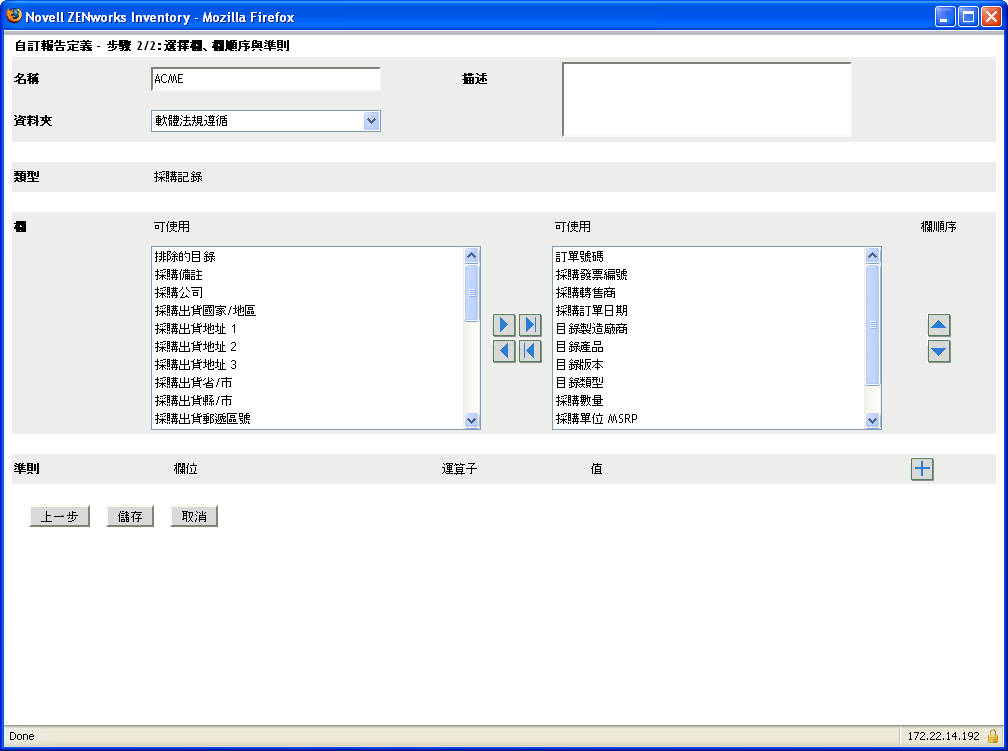
-
編輯下列各欄位:
名稱: 報告名稱。
資料夾: 要用於儲存報告的資料夾。
描述: 報告的描述。
欄︰ 從左側清單中,選取要包含在報告中的資料。使用箭頭圖示可以將所選資料移至右側清單中。按住 Ctrl 並點選,可以一次選取多個選項。使用向上和向下圖示可以排列資料的顯示順序。
準則︰ 在、和欄位中選取篩選準則。使用圖示「+」可以新增過濾器,按一下圖示「-」可以刪除過濾器。按一下或 可以在兩個操作員之間切換。
摘要準則︰ 在、和欄位中選取摘要篩選準則。使用圖示「+」可以新增過濾器,按一下圖示「-」可以刪除過濾器。按一下或 可以在兩個操作員之間切換。
-
按一下。
6.2.7 移動自定報告
-
在「ZENworks 控制中心」中,按一下索引標籤。
-
在「授權管理」面板中,按一下。
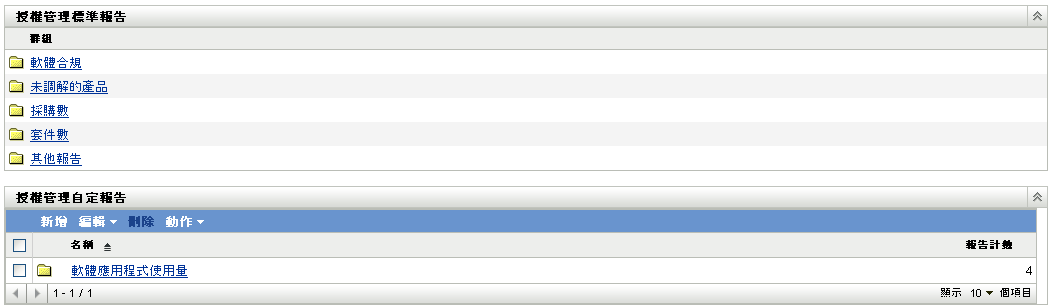
-
在「授權管理自定報告」面板中,按一下要移動之一或多個報告所在的資料夾。
-
選取一或多個要移動的報告。
-
按一下。
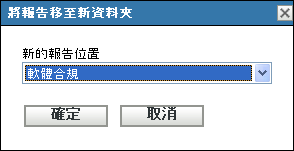
-
選取新的資料夾位置。
-
按一下。
6.2.8 刪除自定報告或資料夾
若要刪除自定報告︰
-
在「ZENworks 控制中心」中,按一下索引標籤。
-
在「授權管理」面板中,按一下。
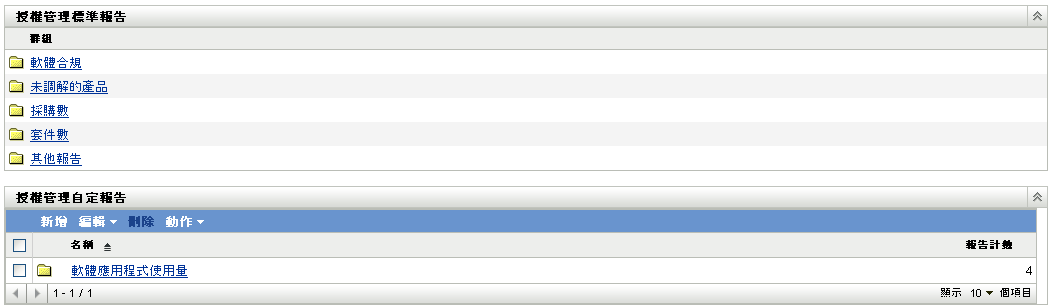
-
在「授權管理自定報告」面板中,按一下要刪除之報告所在的資料夾。
-
選取要刪除的報告。
-
按一下。
若要刪除資料夾 (及其中的所有報告)︰
-
在「ZENworks 控制中心」中,按一下索引標籤。
-
在「授權管理」面板中,按一下。
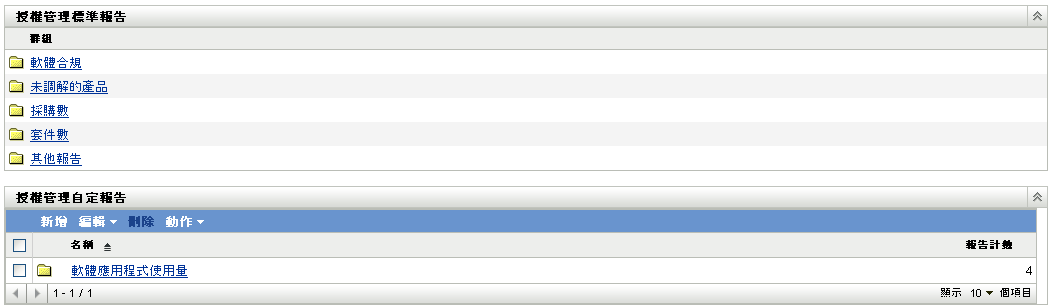
-
在「授權管理自定報告」面板中,選取要刪除的資料夾。
-
按一下。
6.2.9 依日期和標題檢視已排程的報告
依排程執行的報告會儲存在資料庫中。您可以依日期或標題檢視這些報告。如需排程報告的資訊,請參閱節 6.2.4, 排程自定報告並傳送通知。
-
在「ZENworks 控制中心」中,按一下索引標籤。
-
在「授權管理」面板中,按一下。
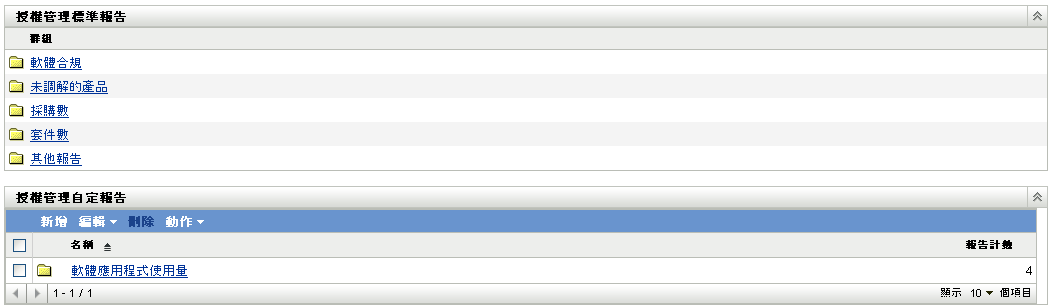
-
在「授權管理自定報告」面板中,按一下下列選項之一:

「分組排列已排程的報告」頁面隨即開啟,並顯示依日期或標題分組的已儲存排程自定報告及報告計數。按一下日期或標題,以開啟頁面,從中選取並檢視報告。若要刪除報告群組,請加以選取,然後按一下。
-
6.2.10 輸入新的報告定義
如果您已在 ZENworks Asset Management 7.5 中定義報告,則可以將它們輸入至「ZENworks 控制中心」。您也可以重新輸入「ZENworks 控制中心」所輸出的報告。必須具備預先定義的 XML 格式才可輸入。
若要輸入報告定義︰
-
在「ZENworks 控制中心」中,按一下索引標籤。
-
在「授權管理」面板中,按一下。
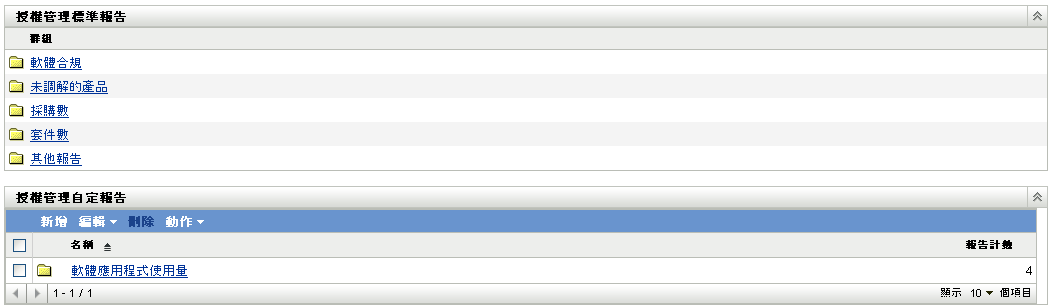
-
在「授權管理自定報告」面板中,按一下。
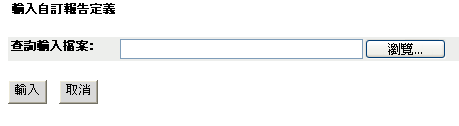
-
在欄位中指定檔案,或按一下以搜尋並選取檔案。
-
按一下。